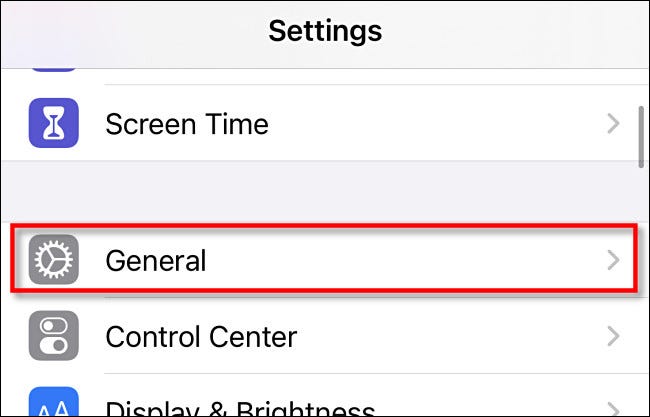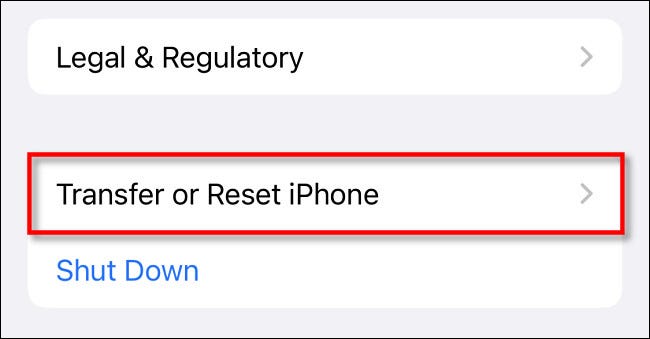ಐಫೋನ್ 13 ಅನ್ನು ಫ್ಯಾಕ್ಟರಿ ಮರುಹೊಂದಿಸುವ ಹಂತಗಳು
ನಿಮ್ಮ iPhone 13 ಅನ್ನು ನೀಡಲು ಅಥವಾ ಮಾರಾಟ ಮಾಡಲು ನೀವು ಯೋಜಿಸಿದರೆ, ನೀವು ಮೊದಲು ನಿಮ್ಮ ಡೇಟಾ ಮತ್ತು ಖಾತೆ ಮಾಹಿತಿಯನ್ನು ಸಂಪೂರ್ಣವಾಗಿ ಅಳಿಸಬೇಕಾಗುತ್ತದೆ. ಇದನ್ನು ಫ್ಯಾಕ್ಟರಿ ರೀಸೆಟ್ ಎಂದು ಕರೆಯಲಾಗುತ್ತದೆ ಮತ್ತು iPhone 13, iPhone 13 mini, iPhone 13 Pro ಮತ್ತು iPhone 13 Pro Max ಗಾಗಿ ಸೆಟ್ಟಿಂಗ್ಗಳಲ್ಲಿ ಇದನ್ನು ಮಾಡಲು ಸುಲಭವಾಗಿದೆ. ಹೇಗೆ ಇಲ್ಲಿದೆ.
ಮರುಹೊಂದಿಸುವ ಮೊದಲು: ಬ್ಯಾಕಪ್ ಮಾಡಿ
ನೀವು ಫ್ಯಾಕ್ಟರಿ ಮರುಹೊಂದಿಕೆಯನ್ನು ಮಾಡಿದಾಗ, ನಿಮ್ಮ iPhone 13 ನ ಬ್ಯಾಕಪ್ ಅನ್ನು ನೀವು ಹೊಂದಿರುವಿರಿ ಎಂದು ಖಚಿತಪಡಿಸಿಕೊಳ್ಳುವುದು ಯಾವಾಗಲೂ ಉತ್ತಮವಾಗಿದೆ. ಇದನ್ನು ಮಾಡಲು, ನೀವು ನಿಮ್ಮ Mac ನಲ್ಲಿ ಫೈಂಡರ್ ಅನ್ನು ಬಳಸಬಹುದು ಅಥವಾ ಐಟ್ಯೂನ್ಸ್ ವಿಂಡೋಸ್ ಅಥವಾ ಐಕ್ಲೌಡ್ನಲ್ಲಿ. ತ್ವರಿತ ಪ್ರಾರಂಭವನ್ನು ಬಳಸಿಕೊಂಡು ನೀವು ನಿಮ್ಮ iPhone 13 ಡೇಟಾವನ್ನು ನೇರವಾಗಿ ಹೊಸ ಸಾಧನಕ್ಕೆ ವರ್ಗಾಯಿಸಬಹುದು.
ಅಲ್ಲದೆ, "ನನ್ನ ಐಫೋನ್ ಹುಡುಕಿ" ನಿಷ್ಕ್ರಿಯಗೊಳಿಸಲಾಗಿದೆ ಎಂದು ಖಚಿತಪಡಿಸಿಕೊಳ್ಳಿ.
ನಿಮ್ಮ iPhone 13 ಅನ್ನು ನೀವು ಹೊಸ ಮಾಲೀಕರಿಗೆ ಹಸ್ತಾಂತರಿಸುತ್ತಿದ್ದರೆ, ನೀವು ನನ್ನ iPhone ಅನ್ನು ಫೈಂಡ್ ಮಾಡುವುದನ್ನು ಸಹ ನಿಷ್ಕ್ರಿಯಗೊಳಿಸಬೇಕಾಗುತ್ತದೆ, ಅದು ನಿಮ್ಮ iPhone ಕದ್ದರೆ ಅಥವಾ ಕಳೆದುಹೋದರೆ ಅದರ ಸ್ಥಳವನ್ನು ಟ್ರ್ಯಾಕ್ ಮಾಡುತ್ತದೆ. ಇದನ್ನು ಮಾಡಲು, ಸೆಟ್ಟಿಂಗ್ಗಳ ಅಪ್ಲಿಕೇಶನ್ ತೆರೆಯಿರಿ ಮತ್ತು ಮೇಲ್ಭಾಗದಲ್ಲಿ ನಿಮ್ಮ ಖಾತೆಯ ಹೆಸರನ್ನು ಟ್ಯಾಪ್ ಮಾಡಿ. ನಿಮ್ಮ Apple ID ನಲ್ಲಿ, Find My > Find My iPhone ಗೆ ಹೋಗಿ ಮತ್ತು ನಂತರ "Find My iPhone" ಪಕ್ಕದಲ್ಲಿರುವ ಸ್ವಿಚ್ ಅನ್ನು "ಆಫ್" ಗೆ ತಿರುಗಿಸಿ.
ಎಲ್ಲಾ ವಿಷಯವನ್ನು ಅಳಿಸುವುದು ಮತ್ತು iPhone 13 ಅನ್ನು ಮರುಹೊಂದಿಸುವುದು ಹೇಗೆ
ನಿಮ್ಮ iPhone 13 ನಲ್ಲಿನ ಎಲ್ಲಾ ವಿಷಯವನ್ನು ಅಳಿಸಲು ಮತ್ತು ಫ್ಯಾಕ್ಟರಿ ಮರುಹೊಂದಿಸಲು, ಮೊದಲು ಸೆಟ್ಟಿಂಗ್ಗಳ ಅಪ್ಲಿಕೇಶನ್ ತೆರೆಯಿರಿ.
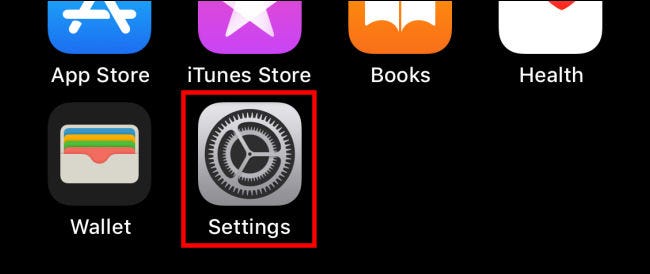
ಸೆಟ್ಟಿಂಗ್ಗಳಲ್ಲಿ, "ಸಾಮಾನ್ಯ" ಆಯ್ಕೆಮಾಡಿ.
ಸಾಮಾನ್ಯವಾಗಿ, ಕೆಳಕ್ಕೆ ಸ್ಕ್ರಾಲ್ ಮಾಡಿ ಮತ್ತು ಐಫೋನ್ ಅನ್ನು ವರ್ಗಾಯಿಸಿ ಅಥವಾ ಮರುಹೊಂದಿಸಿ ಆಯ್ಕೆಮಾಡಿ.
ವರ್ಗಾವಣೆ ಅಥವಾ ಮರುಹೊಂದಿಸುವ ಸೆಟ್ಟಿಂಗ್ಗಳಲ್ಲಿ, ಎಲ್ಲಾ ವಿಷಯ ಮತ್ತು ಸೆಟ್ಟಿಂಗ್ಗಳನ್ನು ಅಳಿಸಿ ಟ್ಯಾಪ್ ಮಾಡಿ.
ಎಚ್ಚರಿಕೆ: ಇದನ್ನು ಮಾಡುವ ಮೊದಲು ನಿಮ್ಮ iPhone 13 ನ ಬ್ಯಾಕಪ್ ಅನ್ನು ನೀವು ಹೊಂದಿರುವಿರಾ ಎಂದು ಖಚಿತಪಡಿಸಿಕೊಳ್ಳಿ. ನಿಮ್ಮ ಫೋನ್ನಿಂದ ನೀವು ಎಲ್ಲಾ ಡೇಟಾವನ್ನು - ಫೋಟೋಗಳು, ವೀಡಿಯೊಗಳು, ಇಮೇಲ್ಗಳು, ಸಂದೇಶಗಳು, ಅಪ್ಲಿಕೇಶನ್ಗಳು ಮತ್ತು ಹೆಚ್ಚಿನದನ್ನು ಶಾಶ್ವತವಾಗಿ ಅಳಿಸಲಿರುವಿರಿ!
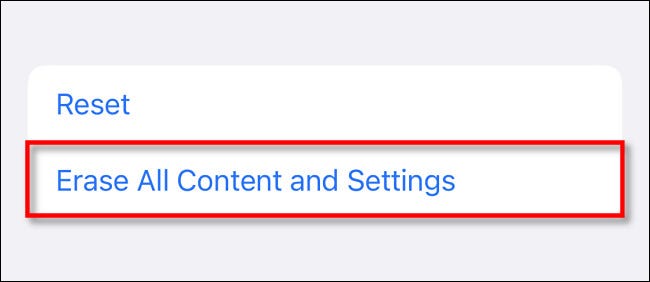
ಮುಂದಿನ ಪರದೆಯಲ್ಲಿ, ಮುಂದುವರಿಸು ಕ್ಲಿಕ್ ಮಾಡುವ ಮೂಲಕ ದೃಢೀಕರಿಸಿ. ಅಗತ್ಯವಿದ್ದರೆ, ನಿಮ್ಮ ಸಾಧನದ ಪಾಸ್ಕೋಡ್ ಅಥವಾ ನಿಮ್ಮ Apple ID ಪಾಸ್ವರ್ಡ್ ಅನ್ನು ನಮೂದಿಸಿ. ಮರುಹೊಂದಿಸುವ ಪ್ರಕ್ರಿಯೆಯು ಪ್ರಾರಂಭವಾಗುತ್ತದೆ ಮತ್ತು ನಿಮ್ಮ ಸಾಧನವು ಸ್ವತಃ ಅಳಿಸಿಹಾಕುತ್ತದೆ. ಮುಗಿದ ನಂತರ, ನೀವು ಮೊದಲಿನಿಂದ ಸಾಧನವನ್ನು ಹೊಂದಿಸಲು ಅನುಮತಿಸುವ ಸ್ವಾಗತ ಪರದೆಯನ್ನು ನೋಡುತ್ತೀರಿ. !